IPad हवा को कंप्यूटर से तस्वीरें स्थानांतरित करने के लिए एक आसान तरीका
के रूप में हम सभी जानते हैं, एप्पल उपकरणों के अन्य उपकरणों के लिए सीधे हस्तांतरण डेटा करने की अनुमति नहीं कर रहे हैं, और एप्पल उपकरणों के लिए डाटा संचारित करने के लिए अन्य उपकरणों की अनुमति नहीं देते, यह भी एप्पल है बेहतर जगह है, बहुत उच्च सुरक्षा, है यह नहीं है खुला स्रोत, केवल स्वयं ब्रांड का उपयोग करने के लिए, लेकिन मैं कहना है कि कैसे करना चाहते हैं कर सकते हैं तस्वीरें करने के लिए कंप्यूटर iPad हवा से डाल करने के लिए? क्योंकि iPad एयर स्मृति का उपयोग करने के लिए पर्याप्त स्मृति नहीं है। हमें क्या करना चाहिए?
तस्वीरें iPad हवा से कंप्यूटर को स्थानांतरित कर रहा है एक बुद्धिमान निर्णय है। यह द्वारा, आप कर सकते हैं न केवल इन तस्वीरों से आपदा की रक्षा, लेकिन स्मृति स्थान खाली करने के लिए iPad हवा में उसी तस्वीरें हटा दें। तुम्हें पता है कि iTunes करने के लिए कंप्यूटर iPad एयर फ़ोटो स्थानांतरित करने में असहाय हो करने के लिए बाहर जाता है। इसका मतलब है कि तुम एक 3 पार्टी उपकरण से कुछ मदद की ज़रूरत है। सौभाग्य से, यहाँ एक iPad फोटो स्थानांतरण उपकरण, जो एक आकर्षण की तरह काम करता है। यह Wondershare TunesGo (जीत) या Wondershare TunesGo (मैक)है। यह आप तस्वीरें iPad हवा से Windows कंप्यूटर और मैक के लिए सहजता से हस्तांतरण में मदद करता है।
इस उपकरण का मुफ़्त परीक्षण संस्करण डाउनलोड करें। पूरे iPad एयर फोटो स्थानांतरण प्रक्रिया लीड iPad फोटो स्थानांतरण उपकरण द्वारा बहुत ही आसान है। सिर्फ दो सरल कदम की जरूरत है, आप करने के लिए कंप्यूटर iPad हवाई तस्वीरें हस्तांतरण कर सकते हैं के रूप में आप पसंद करते हैं। यहाँ है कैसे!
नोट: मैक संस्करण उपयोग किया जाता है जब इस कदम और स्क्रीनशॉट लिया जाता है। Windows के संस्करण और अधिक कार्य किया है। आप एक कोशिश हो सकता है।
चरण 1। इस उपकरण को चलाने और अपने iPad एयर कनेक्ट
अपने iPad हवा मैक एक USB केबल के साथ कनेक्ट। स्थापित करें और iPad फोटो स्थानांतरण उपकरण लॉन्च। जैसा कि आप देख, फिर, अपने iPad एयर सामग्री प्राथमिक विंडो में दिखाए जाते हैं।
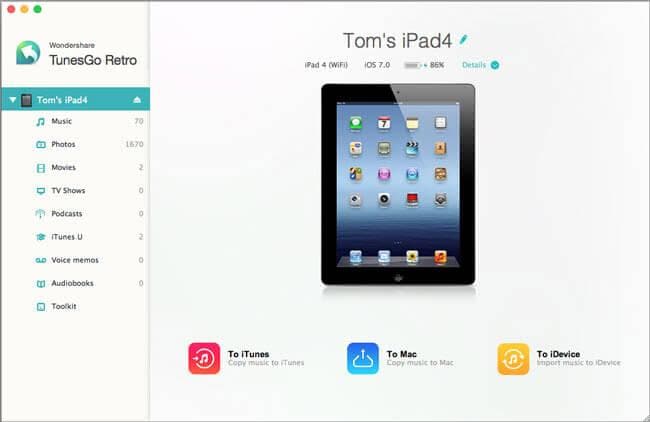
चरण 2। तस्वीरें करने के लिए कंप्यूटर iPad हवा से निर्यात करें
अपने iPad हवा पर सभी तस्वीरें तस्वीरें, बाएँ स्तंभ पर बटन में वर्गीकृत कर रहे हैं। क्लिक करें, और तस्वीरें आप विभिन्न फ़ोल्डर्स में दिखाए गए फोटो देखता हूँ: कैमरा रोल, फोटो स्ट्रीम और फोटो लाइब्रेरी।
मैक के लिए एक पूरी तस्वीर फ़ोल्डर निर्यात करने के लिए, आप बस खींचें और ड्रॉप फ़ोल्डर का चयन और mac के लिए सहेजें क्या होगा यदि आप चयनित तस्वीरें निर्यात करना चाहते हैं? फ़ोल्डर खोलें। यहां मैं एक उदाहरण के रूप में फोटो लाइब्रेरी ले लो। तस्वीरें आप निर्यात करें, और तब mac के लिए निर्यात करना चाहते हैं पहले बॉक्स को चेक करें कैमरा रोल और फोटो स्ट्रीम से तस्वीरें निर्यात करने के लिए, आप चरण का पालन कर सकते हैं।
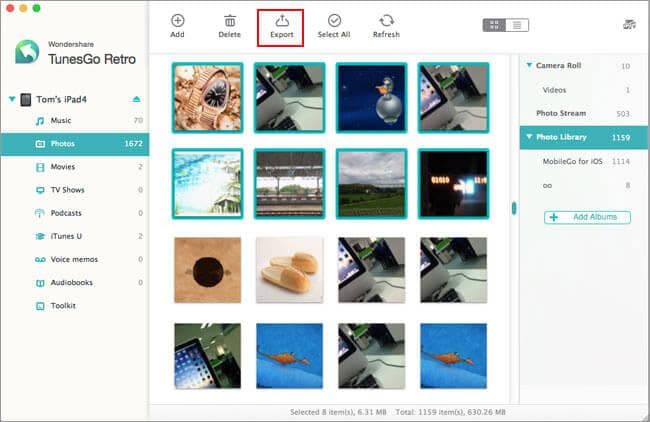
आप में रुचि हो सकती है
- तस्वीरें एक iPad से हटाने के लिए कैसे
- IPhone करने के लिए पीसी से तस्वीरें स्थानांतरित करने के लिए कैसे
- कैसे iPad करने के लिए कंप्यूटर से स्थानांतरण संगीत
IPad aird से स्थानांतरित कर रहा है तस्वीरें कंप्यूटर करने के लिए वीडियो ट्यूटोरियल
संबंधित लेख
उत्पाद से संबंधित सवाल? बोलो हमारे सहायता टीम को सीधे >>



